مائیکروسافٹ نے بہت سے پروگرام بنائے ہیں، مثال کے طور پر، مائیکروسافٹ آفس، جس میں مشہور پروگرام ورڈ، ایکسل، آؤٹ لک، پاورپوائنٹ، اور پبلشر شامل ہیں، جنہیں بہت سے لوگ اپنی روزمرہ کی زندگی میں اپنا کام مکمل کرنے کے لیے استعمال کرتے ہیں، لیکن کیا آپ جانتے ہیں کہ آپ کر سکتے ہیں۔ ان آفس پروگراموں کو اپنے فوری رسائی ٹول بار میں شامل کریں۔ ? ہاں، آپ اپنے فوری رسائی ٹول بار میں آفس پروگرام شامل کر سکتے ہیں۔

ان پروگراموں کے شامل ہونے کے بعد، آپ ٹاسک بار پر جانے یا ان تک رسائی کے لیے سرچ بار کا استعمال کیے بغیر اوپن پروگرام کوئیک ایکسیس ٹول بار سے ان پروگراموں تک رسائی حاصل کر سکتے ہیں۔
فوری رسائی ٹول بار پر مائیکروسافٹ آفس پروگرام کیسے شامل کریں۔
فوری رسائی ٹول بار میں مائیکروسافٹ آفس پروگراموں کو شامل کرنے کے لیے اقدامات پر عمل کریں:
- مائیکروسافٹ ورڈ لانچ کریں۔
- فائل ٹیب پر کلک کریں۔
- اختیارات پر کلک کریں۔
- ورڈ آپشنز کا ایک ڈائیلاگ باکس کھل جائے گا۔ پھر فوری رسائی ٹول بار پر کلک کریں۔
- فہرست ڈراپ ڈاؤن تیر سے کمانڈ منتخب کریں پر کلک کریں اور ربن میں نہیں کمانڈز کو منتخب کریں۔
- اپنی مطلوبہ فہرست میں مائیکروسافٹ آفس پروگرام تلاش کریں، ایڈ بٹن پر کلک کریں، پھر ٹھیک ہے پر کلک کریں۔
- آفس پروگرام آپ کے فوری رسائی ٹول بار پر ظاہر ہوگا۔
لانچ کریں۔ مائیکروسافٹ ورڈ .
پر کلک کریں۔ فائل ٹیب
بیک اسٹیج کے منظر پر، کلک کریں۔ اختیارات بائیں جانب.
ورڈ پرنٹ پس منظر کا رنگ
اے لفظ کے اختیارات ڈائیلاگ باکس کھل جائے گا۔
بائیں کلک پر فوری رسائی کے ٹول بار .
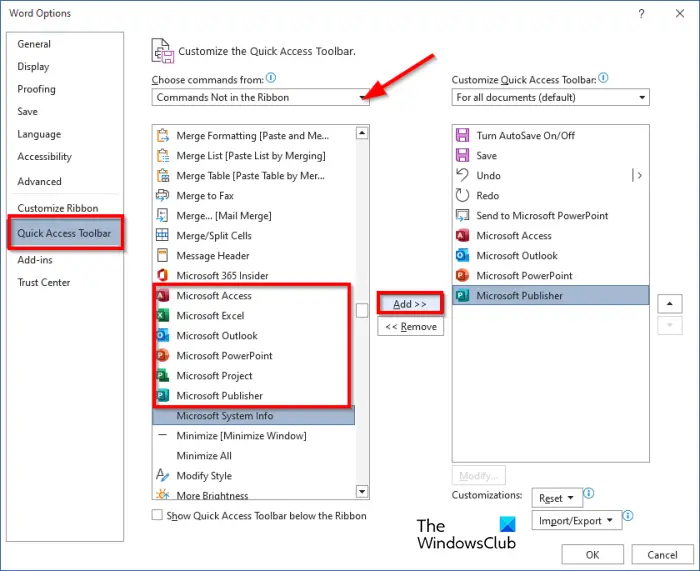
پر کلک کریں۔ سے کمانڈ کا انتخاب کریں۔ فہرست ڈراپ ڈاؤن تیر اور منتخب کریں۔ کمانڈز ربن میں نہیں ہیں۔ .
فہرست میں مائیکروسافٹ آفس کے پروگرام تلاش کریں۔
دستیاب پروگرام Microsoft Excel، PowerPoint، Access، Word، اور Publisher ہیں۔
فہرست میں سے کسی ایک پروگرام کو منتخب کریں اور پر کلک کریں۔ شامل کریں۔ بٹن اس ٹیوٹوریل میں ہم نے اوپر کی تصویر میں دکھائے گئے تمام آفس پروگراموں کو منتخب کیا ہے۔
پھر کلک کریں۔ ٹھیک ہے .
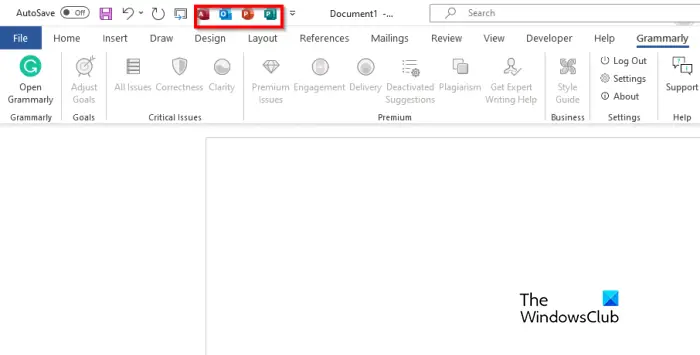
آؤٹ لک ڈیسک ٹاپ الرٹ کام نہیں کر رہا ہے
آپ فوری رسائی ٹول بار پر آفس پروگرام دیکھیں گے۔
ہجے کی جانچ پڑتال کرنے والا لفظ نہیں ہے
آفس پروگرام میں سے کسی ایک پر کلک کریں اور یہ کھل جائے گا۔
کسی بھی آفس ایپلی کیشنز میں آفس پروگرام رکھنا وقت کی بچت ہے۔ یہ آپ کو ٹاسک بار یا آپ کے ڈیسک ٹاپ پر ایپلی کیشنز کو کھولے بغیر آفس پروگرام میں ایپلیکیشن کھولنے کے قابل بناتا ہے۔
ہم امید کرتے ہیں کہ آپ سمجھ گئے ہوں گے کہ فوری رسائی ٹول بار پر Microsoft Office پروگرام کیسے شامل کیے جائیں۔
فوری رسائی ٹول بار Microsoft Office کیا ہے؟
فوری رسائی ٹول بار شارٹ کٹس کا ایک مجموعہ ہے جو ان کمانڈوں کو دکھاتا ہے جو صارفین اکثر استعمال کرتے ہیں۔ پہلے سے طے شدہ طور پر، فوری رسائی ٹول بار ربن کے نیچے چھپا ہوا ہے، لیکن آپ اسے ربن کے اوپر ڈسپلے کرنے کا انتخاب کر سکتے ہیں۔ اگر آپ، صارف فوری رسائی ٹول بار میں ایک خاص کمانڈ شامل کرنا چاہتا ہے، تو آپ کو اس میں کمانڈ شامل کرنا ہوگی۔ فوری رسائی ٹول بار پر، اگر آپ چاہیں تو آپ حکموں کی ترتیب کو تبدیل کر سکتے ہیں۔
پڑھیں : ورڈ میں فوری رسائی ٹول بار پر ہجے اور گرائمر ٹول کو کیسے دکھایا جائے۔
فوری رسائی ٹول بار پر ہمیشہ کون سے ٹولز ہوتے ہیں؟
فوری رسائی ٹول بار پر، تین ڈیفالٹ کمانڈز ہیں، یعنی: Save، Undo، اور Redo۔ اگر آپ کمانڈ کو دائیں کلک کرکے اور فوری رسائی ٹول بار سے ہٹائیں کو منتخب کرکے پہلے سے طے شدہ کمانڈز کو ہٹا سکتے ہیں۔
پڑھیں : مائیکروسافٹ ورڈ پر بہترین فونٹس .










![MSI ڈریگن سینٹر انسٹال نہیں ہو رہا ہے [فکسڈ]](https://prankmike.com/img/troubleshoot/15/msi-dragon-center-is-not-installing-fixed-1.png)



